

بقلم Nathan E. Malpass, ، آخر تحديث: January 4, 2024
على الرغم من أن ذاكرة التخزين المؤقت تعمل على تحسين أداء التطبيق، إلا أنها يمكن أن تتراكم بمرور الوقت، مما يؤدي إلى استهلاك مساحة تخزين ثمينة على أجهزتنا. تنشأ المعضلة: كيف يمكننا مسح ذاكرة التخزين المؤقت لتطبيق iPhone دون اللجوء إلى حذف التطبيق نفسه؟
في هذا الدليل الشامل، سنستكشف التقنيات والأدوات التي تتيح لك ذلك يقوم iPhone بمسح ذاكرة التخزين المؤقت للتطبيق دون حذف التطبيق. انضم إلينا في هذه الرحلة لتحسين أداء جهازك مع الحفاظ على التطبيقات التي تحبها.
الجزء رقم 1: ما هي ذاكرة التخزين المؤقت للتطبيقات على iPhone؟الجزء #2: طرق مسح ذاكرة التخزين المؤقت للتطبيقات على iPhone دون حذف التطبيقالجزء رقم 3: أفضل أداة لمسح ذاكرة التخزين المؤقت لتطبيق iPhone دون حذف التطبيق باستخدام FoneDog iPhone Cleanerالأسئلة الشائعة: مسح ذاكرة التخزين المؤقت للتطبيقات على iPhone دون حذف التطبيق
قبل أن نتحدث عن دليل مسح ذاكرة التخزين المؤقت لتطبيق iPhone دون حذف التطبيق، يجب أن نتحدث عن ذاكرة التخزين المؤقت أولاً.
عند استخدام التطبيقات على جهاز iPhone الخاص بك، فإنها تقوم بإنشاء وتخزين ملفات مؤقتة تُعرف باسم ذاكرة التخزين المؤقت. ذاكرة التخزين المؤقت للتطبيق عبارة عن مجموعة من البيانات التي تساعد التطبيقات على التحميل بسرعة والعمل بكفاءة أكبر. ويتضمن معلومات مثل الصور والبرامج النصية والعناصر الأخرى التي يشير إليها التطبيق بشكل متكرر، مما يتيح تجربة مستخدم أكثر سلاسة.
الغرض الأساسي من ذاكرة التخزين المؤقت للتطبيق هو تسريع أداء التطبيق عن طريق تخزين الموارد التي قد يحتاج التطبيق إلى الوصول إليها بشكل متكرر محليًا. على سبيل المثال، قد يقوم تطبيق متصفح الويب بتخزين الصور وعناصر صفحة الويب مؤقتًا، مما يسمح له بتحميل الصفحات بشكل أسرع عند الزيارات اللاحقة.
يقوم Safari، متصفح الويب الافتراضي على أجهزة iPhone، بتجميع بيانات ذاكرة التخزين المؤقت بمرور الوقت، مما يؤثر على الأداء ويشغل مساحة تخزين قيمة. يعد مسح ذاكرة التخزين المؤقت في Safari طريقة بسيطة وفعالة لتحسين تجربة التصفح واستعادة مساحة التخزين دون إلغاء تثبيت أي تطبيقات.
ملاحظة: إذا وظيفة "مسح السجل وبيانات الموقع" لا تعمل.
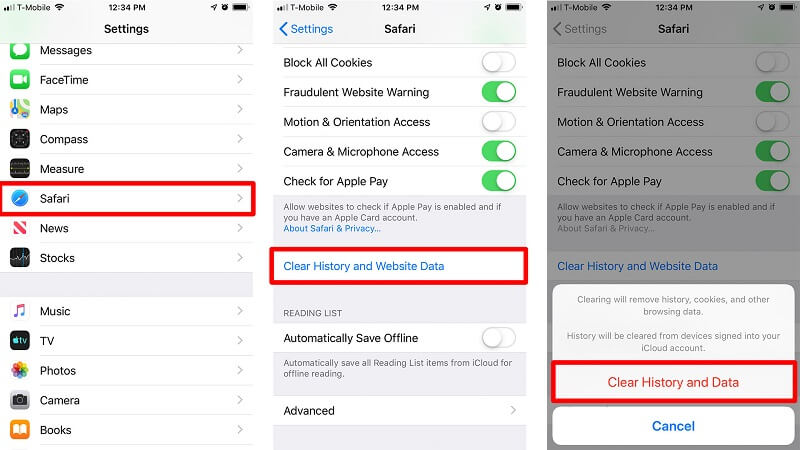
يعد مسح ذاكرة التخزين المؤقت في Safari طريقة سريعة وخالية من المتاعب لتحرير مساحة على جهاز iPhone الخاص بك. ومن خلال إجراء هذه المهمة البسيطة بانتظام، فإنك لا تضمن تجربة تصفح أكثر سلاسة فحسب، بل تساهم أيضًا في تحسين الأداء العام لجهازك. ترقبوا المزيد من الطرق على مسح ذاكرة التخزين المؤقت لتطبيق iPhone دون حذف التطبيق.
تأتي العديد من التطبيقات مجهزة بخيارات مدمجة لمسح ذاكرة التخزين المؤقت الخاصة بها، مما يوفر للمستخدمين حلاً مستهدفًا لإدارة مساحة التخزين. يتيح لك مسح ذاكرة التخزين المؤقت الخاصة بالتطبيق الحفاظ على التحكم في التطبيقات الفردية، مما يمنع الحاجة إلى إلغاء تثبيت التطبيق بالكامل. تعتبر هذه الطريقة مفيدة بشكل خاص للمستخدمين الذين يتطلعون إلى معالجة مشكلات التخزين دون التضحية بتطبيقاتهم المفضلة.
تعمل عملية مسح ذاكرة التخزين المؤقت الخاصة بالتطبيق على تمكين المستخدمين من اتباع نهج مستهدف لإدارة التخزين دون الحاجة إلى اتخاذ تدابير جذرية مثل حذف التطبيق. من خلال استكشاف الإعدادات داخل تطبيقاتك المفضلة، يمكنك غالبًا العثور على طريقة بسيطة وفعالة لمسح بيانات ذاكرة التخزين المؤقت المتراكمة. تابعنا بينما نتعمق في المزيد من الطرق لمسح ذاكرة التخزين المؤقت لتطبيقات iPhone مع الحفاظ على تطبيقاتك سليمة.
إذا كانت سعة التخزين لديك منخفضة ولكنك متردد في الاستغناء عن التطبيقات التي نادرًا ما تستخدمها، فإن ميزة "إلغاء تحميل التطبيقات غير المستخدمة" توفر حلاً وسطًا ذكيًا. تسمح وظيفة iOS المدمجة لجهاز iPhone الخاص بك بإزالة التطبيقات التي لم تستخدمها مؤخرًا تلقائيًا مع الاحتفاظ ببيانات التطبيق الأساسية، مما يساعدك على استعادة المساحة دون التضحية بالراحة.
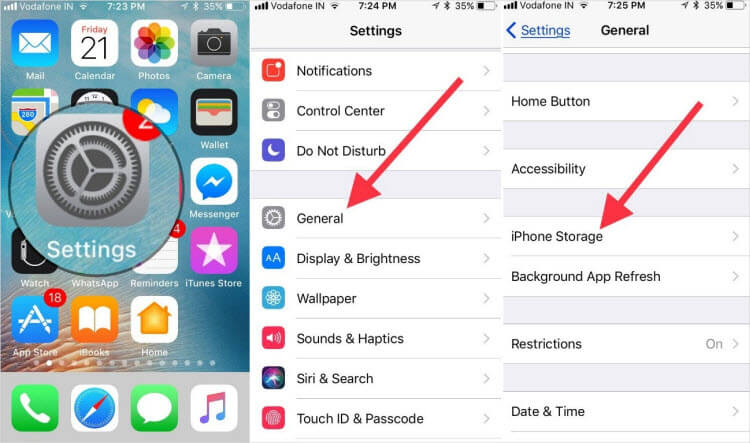
يوفر "إلغاء تحميل التطبيقات غير المستخدمة" حلاً سلسًا لأولئك الذين يرغبون في تحسين التخزين دون تحديد التطبيقات وحذفها يدويًا. ومن خلال تحديد التطبيقات غير المستخدمة بشكل متكرر وإزالتها بذكاء، تضمن لك هذه الميزة الحفاظ على التحكم في مساحة تخزين جهازك مع الحفاظ على البيانات الأساسية. ابق معنا بينما نستكشف طرقًا إضافية لمسح ذاكرة التخزين المؤقت لتطبيق iPhone دون حذف التطبيق.
لا يؤدي الحفاظ على تحديث تطبيقاتك إلى توفير ميزات وتحسينات جديدة فحسب، بل يمكن أن يساعد أيضًا في مسح بيانات ذاكرة التخزين المؤقت المتراكمة. غالبًا ما يصدر مطورو التطبيقات تحديثات تتضمن تحسينات وإصلاحات للأخطاء، والتي يمكن أن تساهم في أداء أكثر كفاءة للتطبيق، وفي بعض الحالات، مسح ذاكرة التخزين المؤقت تلقائيًا.
عند البحث عن مسح بيانات ذاكرة التخزين المؤقت المتراكمة وتحسين الأداء العام للنظام دون حذف التطبيقات، فإن طريقة "إعادة ضبط جميع الإعدادات" توفر نهجًا شاملاً. تعمل هذه الطريقة على إعادة ضبط إعدادات النظام، مما قد يؤدي إلى حل المشكلات المتعلقة بذاكرة التخزين المؤقت وتحرير المساحة، مع الحفاظ على تطبيقاتك المثبتة دون تغيير.
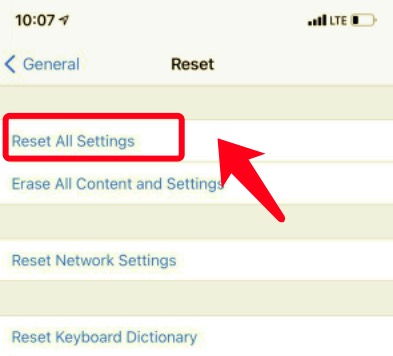
على الرغم من أن "إعادة ضبط جميع الإعدادات" لا يؤدي إلى حذف تطبيقاتك، إلا أنه يعيد تعيين تفضيلات النظام، مما قد يساعد في مسح بعض البيانات المخزنة مؤقتًا وتحسين الأداء العام. استخدم هذه الطريقة بحذر، لأنها ستعيد الإعدادات مثل الخلفية وكلمات مرور Wi-Fi. ترقبوا المزيد من الطرق التي تتيح لك مسح ذاكرة التخزين المؤقت للتطبيقات بكفاءة على جهاز iPhone الخاص بك.
بالنسبة للمستخدمين الذين يستخدمون تطبيق البريد بشكل متكرر، يمكن أن يكون مسح ذاكرة التخزين المؤقت وسيلة فعالة لتحرير مساحة التخزين دون المساس بوظائف التطبيق. تتضمن هذه الطريقة إزالة البيانات غير الضرورية، مثل المرفقات والملفات المؤقتة، مع الحفاظ على إعدادات حساب البريد الإلكتروني الأساسية.
يعد مسح ذاكرة التخزين المؤقت للبريد أسلوبًا مستهدفًا لإدارة مساحة التخزين، خاصة إذا كان صندوق البريد الخاص بك يحتوي على مرفقات كبيرة أو بيانات مؤقتة متراكمة. من خلال إزالة حساب البريد الإلكتروني وإعادة إضافته مؤقتًا، يمكنك تحديث تطبيق البريد مع الحفاظ على إمكانية الوصول إلى اتصالاتك المهمة. استمر في اتباع دليلنا لمزيد من التقنيات لمسح ذاكرة التخزين المؤقت لتطبيق iPhone دون حذف التطبيق.
مع مرور الوقت، يمكن لتطبيق الرسائل تجميع كمية كبيرة من المرفقات التي تستهلك المساحة، بما في ذلك الصور ومقاطع الفيديو. يتيح لك مسح هذه المرفقات استعادة مساحة التخزين دون حذف المحادثات بأكملها. تعتبر هذه الطريقة مفيدة بشكل خاص للمستخدمين الذين يرغبون في تحسين أداء جهاز iPhone الخاص بهم مع الاحتفاظ بالرسائل النصية المهمة.
يوفر مسح مرفقات الرسائل طريقة مستهدفة لتحرير المساحة دون فقدان المحادثات بأكملها. من خلال إزالة ملفات الوسائط بشكل انتقائي، يمكنك تحسين استخدام مساحة تخزين تطبيق الرسائل مع الحفاظ على سجل الاتصالات الأساسي.
استخدام اي تيونز للإدارة اليدوية لبيانات التطبيق يمكن أن تكون استراتيجية فعالة لمسح ذاكرة التخزين المؤقت لتطبيقات معينة دون اللجوء إلى حذف التطبيق. تسمح هذه الطريقة للمستخدمين بتحديد البيانات المخزنة مؤقتًا المرتبطة بتطبيقات معينة وإزالتها بشكل انتقائي، مما يوفر تحكمًا أكثر دقة في تحسين التخزين.
هل يشعر جهاز iPhone الخاص بك بالبطء مؤخرًا؟ قد تكون مساحة التخزين منخفضة! يمكن أن تؤدي مساحة التخزين غير الكافية إلى إبطاء جهاز iPhone الخاص بك والتأثير على أدائه. ولكن لا تقلق! منظف فون دوغ فون موجود هنا للمساعدة.
إليك ما يمكن أن يفعله FoneDog iPhone Cleaner لك:
يعد FoneDog iPhone Cleaner الحل الشامل لمسح مساحة تخزين iPhone وتحسين الأداء. قم بتنزيله اليوم واستمتع بتجربة iPhone أسرع وأكثر سلاسة!
فيما يلي خطوات استخدام هذا أداة تنظيف ذاكرة التخزين المؤقت للآيفون مجانًا For يقوم iPhone بمسح ذاكرة التخزين المؤقت للتطبيق دون حذف التطبيق نفسه:
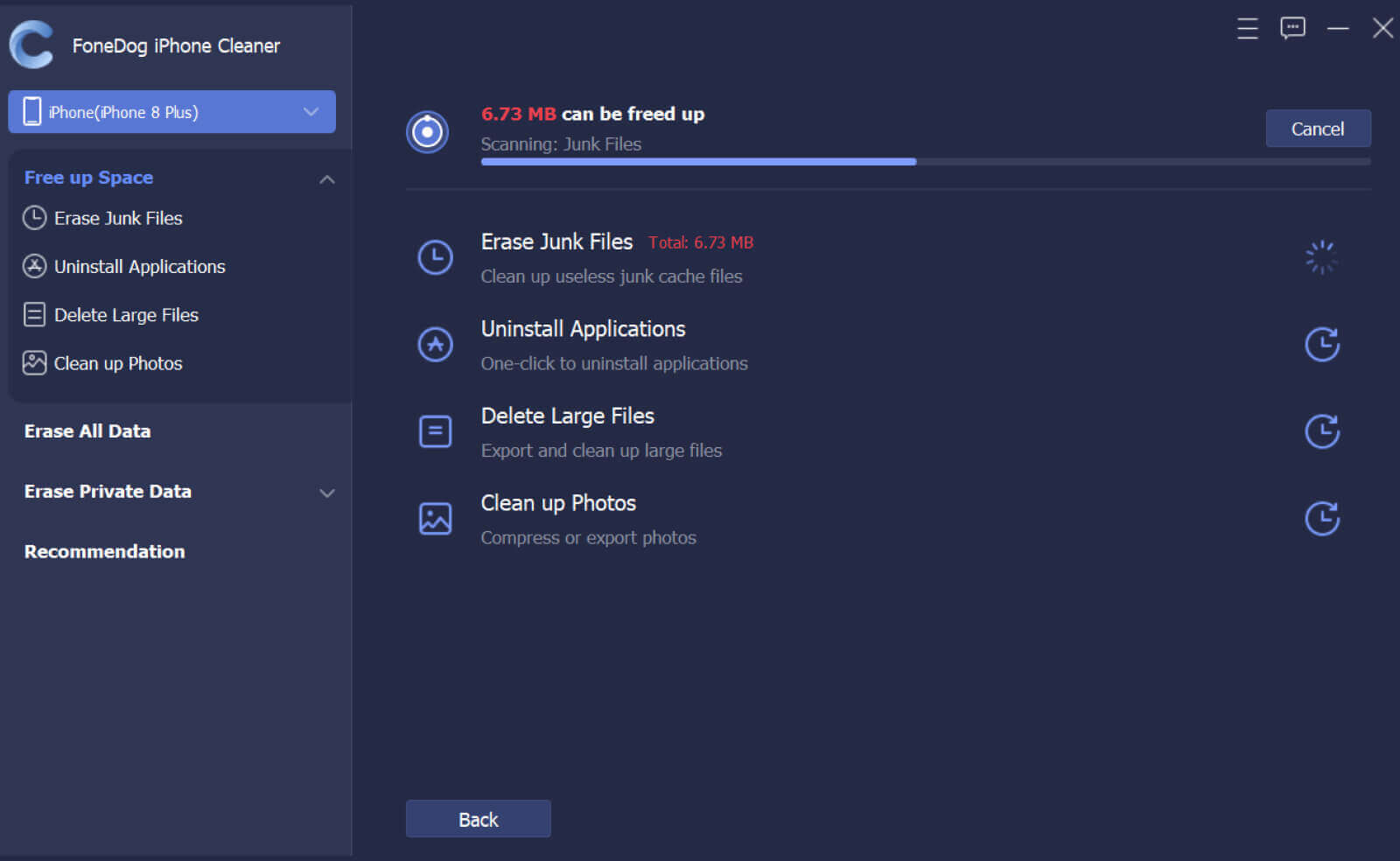

من خلال بضع نقرات فقط، يمكن أن يساعدك FoneDog iPhone Cleaner على تحرير مساحة التخزين وإزالة الملفات غير الضرورية واستعادة مساحة قيمة للصور ومقاطع الفيديو والتطبيقات. قم بتحسين سرعة واستجابات جهاز iPhone الخاص بك عن طريق تنظيف الملفات غير المرغوب فيها وذاكرة التخزين المؤقت للتطبيقات. من خلال الاهتمام بمساحة تخزين جهاز iPhone الخاص بك، يمكنك مساعدته على الاستمرار لفترة أطول. قم بتنزيل FoneDog iPhone Cleaner اليوم واختبر الفرق!
الناس اقرأ أيضا[2024] أفضل طريقة حول كيفية مسح WhatsApp Caches على iPhoneدليل 2024: كيف يمكننا مسح ذاكرة التخزين المؤقت Chrome على iPad؟
س1: ما أهمية مسح ذاكرة التخزين المؤقت للتطبيقات على جهاز iPhone الخاص بي؟
يعد مسح ذاكرة التخزين المؤقت للتطبيق أمرًا ضروريًا لتحسين أداء جهاز iPhone الخاص بك وتحرير مساحة التخزين. بمرور الوقت، تتراكم البيانات المخزنة مؤقتًا، مما يؤثر على السرعة والاستجابة. يضمن مسح ذاكرة التخزين المؤقت بانتظام تجربة مستخدم أكثر سلاسة.
س2: هل يمكنني مسح ذاكرة التخزين المؤقت للتطبيق دون حذف التطبيقات نفسها؟
قطعاً! يوفر دليلنا طرقًا وأدوات ونصائح متنوعة لمسح ذاكرة التخزين المؤقت للتطبيقات على جهاز iPhone الخاص بك دون اللجوء إلى حذف التطبيق. يتيح لك هذا الحفاظ على تطبيقاتك المفضلة مع تحسين الأداء العام للجهاز.
س3: ما هي المخاطر المرتبطة بمسح ذاكرة التخزين المؤقت للتطبيق؟
يعد مسح ذاكرة التخزين المؤقت للتطبيق آمنًا بشكل عام ويوصى به للحفاظ على الأداء الأمثل للجهاز. ومع ذلك، قد تطلب منك بعض التطبيقات تسجيل الدخول مرة أخرى أو قد تقوم بتحميل المحتوى بشكل أبطأ قليلاً بعد مسح ذاكرة التخزين المؤقت. قم دائمًا بمراجعة الخطوات المحددة لكل طريقة لتقليل أي مخاطر محتملة.
س 4: كم مرة يجب أن أقوم بمسح ذاكرة التخزين المؤقت للتطبيق على جهاز iPhone الخاص بي؟
يعتمد تكرار مسح ذاكرة التخزين المؤقت للتطبيق على أنماط استخدامك. إذا لاحظت تباطؤ جهاز iPhone الخاص بك أو انخفاض سعة التخزين، فهذا مؤشر جيد على ضرورة مسح ذاكرة التخزين المؤقت للتطبيق. بخلاف ذلك، يعد إجراء مهمة الصيانة هذه كل بضعة أشهر ممارسة معقولة.
اترك تعليقا
تعليق
مقالات ساخنة
/
مثير للانتباهممل
/
بسيطصعبة
:شكرا لك! إليك اختياراتك
Excellent
:تقييم 4.6 / 5 (مرتكز على 79 التقييمات)